Здесь я хотел бы более подробно описать пожелания к заданию на программирование индикатора или советника.
Часто присылают только название индикатора, который хотят получить или с использованием которого должен работать советник . У меня, конечно, много литературы по техническому анализу, но не факт, что я смогу найти описание Вашего индикатора. Вдобавок, зачастую встречаются под одним названием разные модификации с разным подходом к формированию сигналов индикатора.Поэтому, чтобы не было путаницы, большая просьба четко и подробно описывать алгоритм расчета индикатора. Кстати, это положительно отражается на цене. Если индикатор описан кратко, четко и ясно, то оплачивается только построение алгоритма и программирование, а если это статья на пяти листах с нечетким описанием как самого индикатора, так и формируемых им сигналов, то добавляется наценка за потраченные на ее изучение усилия и время. То же самое касается советников.
- Вы наносите на график используемые для формирования сигналов индикаторы.
- Выбираете участок графика, на котором отслеживаете ВСЕ сигналы, формируемые по вашему алгоритму. Начало участка помечаете ЖЕЛТОЙ ( Yellow) вертикальной линией, конец – ЗЕЛЕНОЙ (Green). Таких участков может быть несколько. Все сформированные сигналы помечаете на графике при помощи значков и текстовых меток, доступных из меню МетаТрэйдера Вставка/Значки.
- Затем до первой желтой линии вы делаете отступ в примерно сотню баров и ставите КРАСНУЮ (Red) вертикальную линию. Цвет обязательно должен быть Red. Затем где-нибудь неподалеку за последней зеленой линией ставите СИНИЮ (BLUE) вертикальную линию. Цвет обязательно должен быть Blue.
- После этого запускаете скрипт Vscr_SaveHistory.mq4, который можно скачать здесь . Чтобы установить скрипт, поместите его в папку \MetaTrader 4\experts\scripts\, где MetaTrader 4 –это папка, в которую установлен терминал на вашем компьютере, и перезапустите терминал. Скрипт появится в окне навигатора. Откомпилируйте его. Для этого, щелкнув правой кнопкой, выберете пункт изменить. Скрипт откроется в MetaEditor. В нем нажмите кнопку компилировать – и скрипт будет скомпилирован. Это скрипт сохраняет участок истории между ПЕРВОЙ КРАСНОЙ и ПОСЛЕДНЕЙ СИНЕЙ вертикальными линиями в файл, который будет располагаться в папке \MetaTrader 4\experts\files\. Имя файла по умолчанию “For_Vitaurus_”+Имя инструмента +период графика. Например, For_Vitaurus_EURUSD60.csv. Вы можете в настройке скрипта изменить имя файла. Название инструмента и период добавятся автоматически.
- Выбираете в меню Мета Трэйдера пункт Графики/Шаблон/Сохранить шаблон, указываете какое-нибудь имя файла и сохраняете. При этом в файле шаблона сохранятся все использованные индикаторы со всеми настройками их параметров, все нанесенные вами значки и текстовые метки. Файл шаблона по умолчанию сохраняется в папке \MetaTrader 4\experts\templates\.
- По e-mail вы отправляете мне файлы используемых индикаторов и получившиеся два файла – шаблон и файл с историей. Я импортирую историю на свой терминал, устанавливаю ваши индикаторы и открываю файл шаблона – и на моем терминале вижу абсолютно то же самое, что и вы на своем. Лучше один раз увидеть, чем сто раз услышать. Затем я сравниваю то, что на графике с тем, что было в описании и, если остаются какие-то вопросы, делаю скриншот спорного участка графика и высылаю вам.
- Почему нельзя ограничиться просто файлом шаблона. Зачем нужна еще и история? Ответ: Дело в том, что у разных дилинговых центров разные исторические данные. То есть если у вас один ДЦ, а у меня исторические данные другого ДЦ, то ваши сигналы из файла шаблона не будут соответствовать графику цены на моем терминале. Чтобы этого избежать, мне нужны данные именно вашего ДЦ. А так как качать историю разных ДЦ довольно накладно (иногда она достигает десятки мегабайт), то я и разработал эту схему. История, состоящая из 1500 баров, занимает порядка 75 килобайт. Это вполне приемлемо.
- Пояснение по пункту 3. Зачем необходимо до первой желтой линии делать отступ, чтобы поставить первую красную вертикальную линию. Дело в том, что многие индикаторы используют длинные периоды расчета, то есть для расчета текущего значения индикатора требуются значения предыдущих N баров. Чтобы была возможность их рассчитать, необходим некоторый запас исторических данных. Некоторые индикаторы, использующие для расчета собственные значения, рассчитанные на предыдущих барах, очень чувствительны к размеру исторических данных. Такие индикаторы рассчитанные, скажем, на 300 барах выглядят по другому, чем рассчитанные на 1500 барах. Если вы используете такие индикаторы, позаботьтесь, чтобы расстояние от первой красной линии до первой желтой линии было достаточным.
Сейчас на простейшем примере я покажу, как выполнить все пять шагов на практике.
Описание формирования сигналов:
- Используется пара простых скользящих средних: быстрая с периодом 13 и медленная с периодом 26
- Сигналы формируются на последнем ЗАВЕРШЕННОМ баре.
- Сигнал к покупке короткая пересекает длинную снизу вверх.
- Сигнал к продаже короткая пересекает длинную сверху вниз.
Итак, открываем график с используемым инструментом на нужном периоде. Навешиваем на него простые скользящие средние с периодами 13 (красная) и 26 (желтая) .
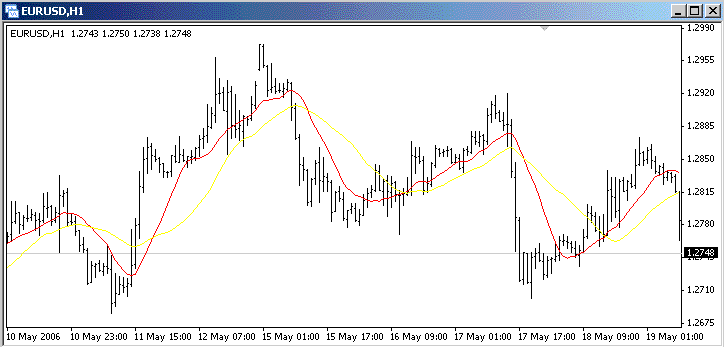
Теперь выбираем участок графика, на котором отследим ВСЕ возникшие сигналы. Выбранный участок пометим линиями: начало –ЖЕЛТАЯ вертикальная линия, конец – ЗЕЛЕНАЯ линия. Наносим все возникшие сигналы между желтой и зеленой линиями. Синяя стрелка вверх – сигнал покупки, красная вниз – продажи. Стрелки помещены на следующем баре после пересечения скользящих. Это означает, что мы рассматриваем возникновение сигнала на ЗАВЕРШЕННОМ баре. Отступив от желтой линии достаточное расстояние для расчета скользящих (минимум 27 баров, т.к. период длинной скользящей 26), ставим КРАСНУЮ линию. За зеленой помещаем СИНИЮ линию.
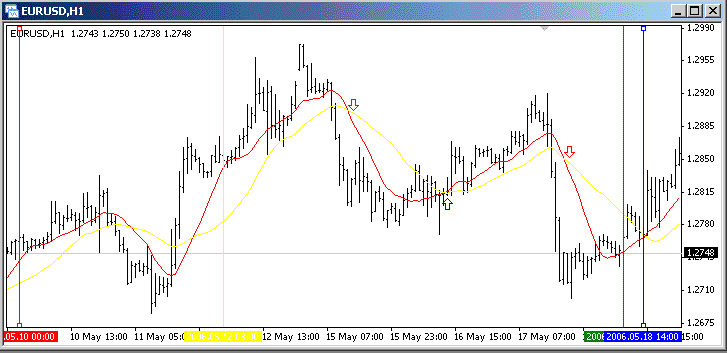
Сохраните шаблон графика в файл. В шаблоне будут сохранены параметры всех используемых индикаторов, все нанесенные значки, линии и текстовые метки:
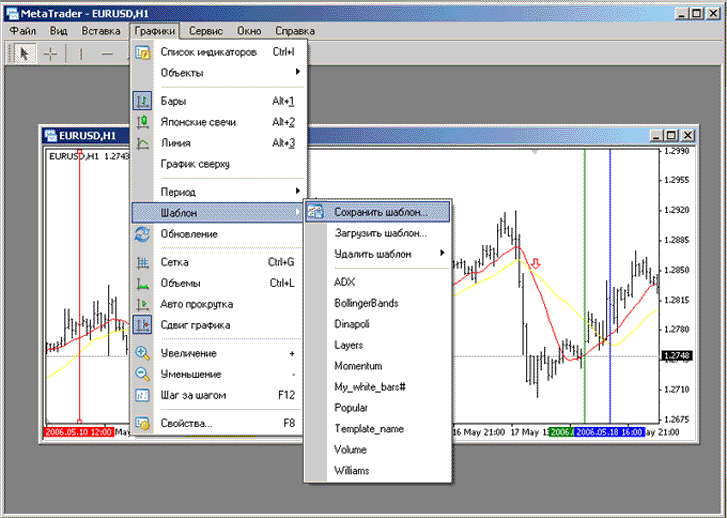
Таким образом, вы получили два файла – с историей (сохранен в папке \MetaTrader 4\experts\files\) и файл шаблона (по умолчанию сохраняется в папке \MetaTrader 4\experts\templates\).
Подготовьте описание значков – что какой значок обозначает.
Отправьте мне заказ на индикатор или советник, прикрепив к нему полученные файлы с историей и шаблоном.